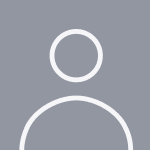1. 시청자분들은 BJ가 위플랩 시그 후원 뷰어가 설정되어있으면
사진에 보이는 "We" 가 적혀있는 팝업 아이콘 누르면 위플랩 설정해둔 시그니처목록이 뜹니다.

2. 핸드폰도 가능합니다


3. 아래는 설정법 [BJ나 방송세팅 매니저용]
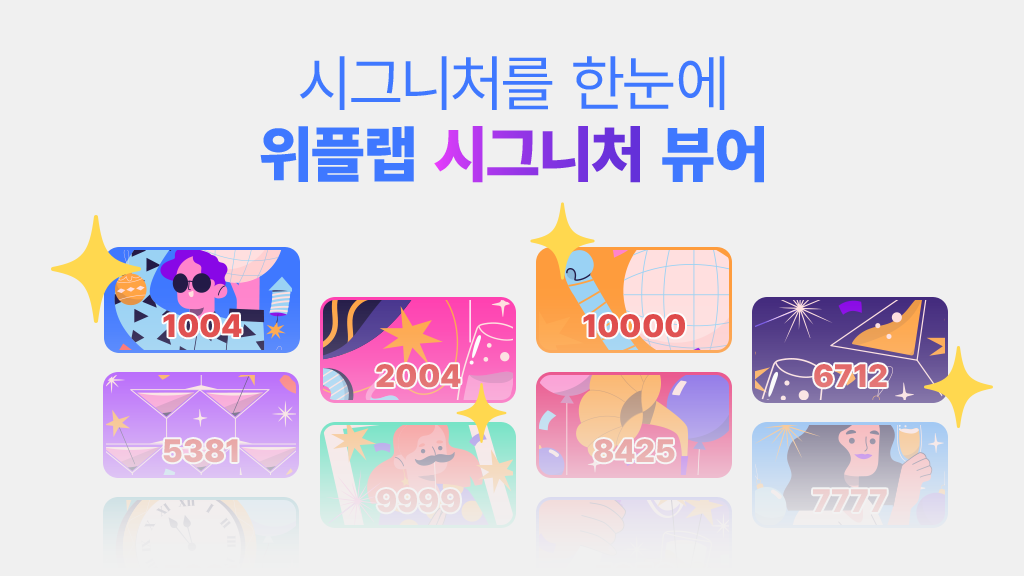
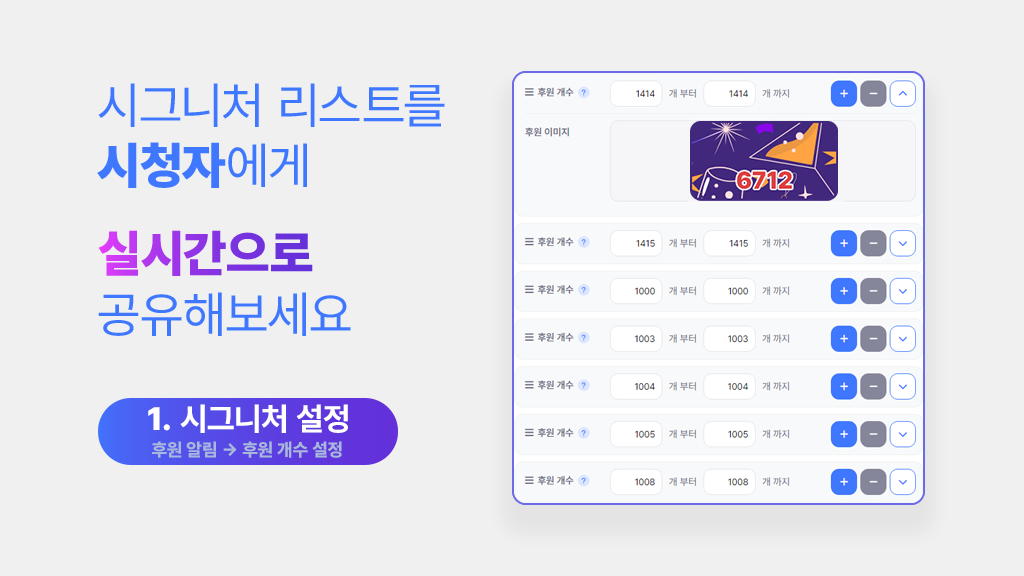
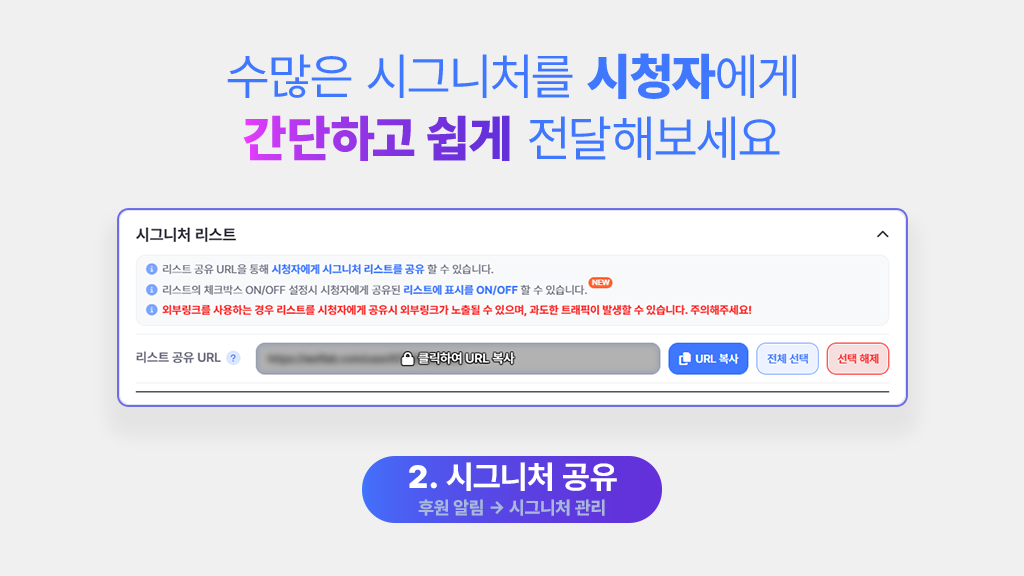
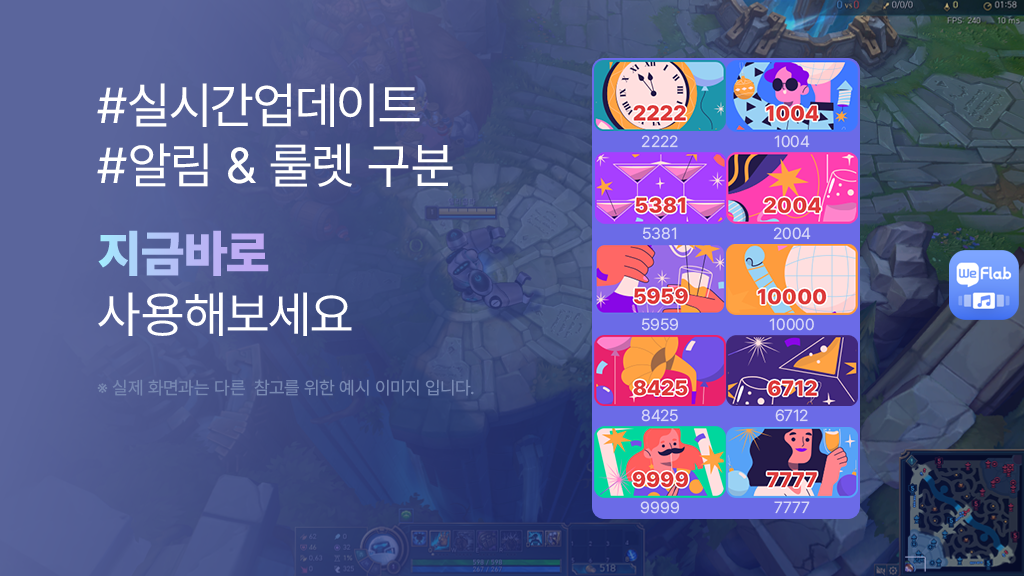
안녕하세요.
위플랩 후원알림에 등록된 시그니처 리스트를 시청자가 간편하게 확인할 수 있는 숲 확장프로그램이 추가되었습니다.
더이상 번거롭게 채팅창에 시그니처 리스트를 도배하거나 방송화면을 가릴 필요 없이
시그니처 이미지 그대로 리스트를 공유할 수 있습니다.
* 위플랩 후원알림에서 시그니처 설정을 변경하면 실시간으로 업데이트되며,
위플랩 시그니처 관리에서 리스트에 표시될 시그니처 이름 및 노출 여부를 개별적으로 설정할 수 있습니다.
1. 확장프로그램 추가 후 우측 상단의 설정에서
프릭샷, 외부장치 방송 설정, 모바일 방송하기 탭을 각각 눌러 하단의 비활성화를 팝업형1로 활성화로 변경해주세요.
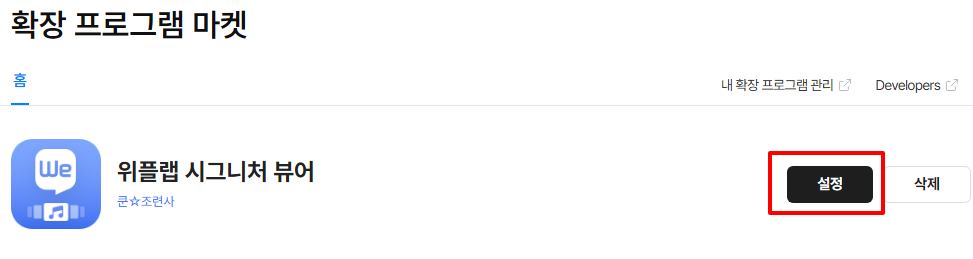

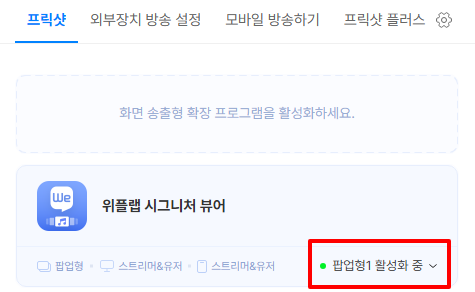
2. 방송시작 후 확장프로그램 메뉴에서 프로그램 실행을 눌러주세요.
* 방송을 시작해야 프로그램 실행 버튼이 노출됩니다.
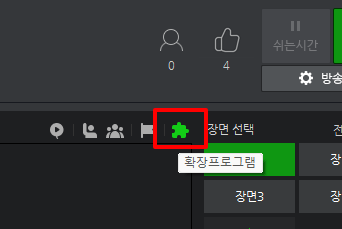
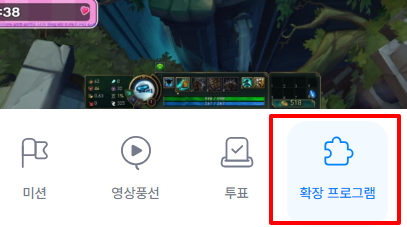
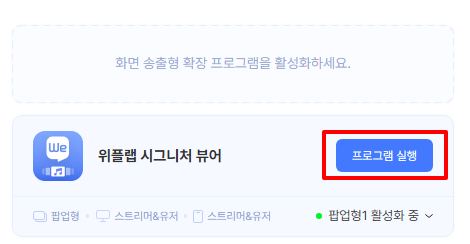
3. 위플랩도우미 후원 알림 -> 시그니처 관리 -> 시그니처 리스트 -> 리스트 공유 URL 복사 를 눌러주세요.
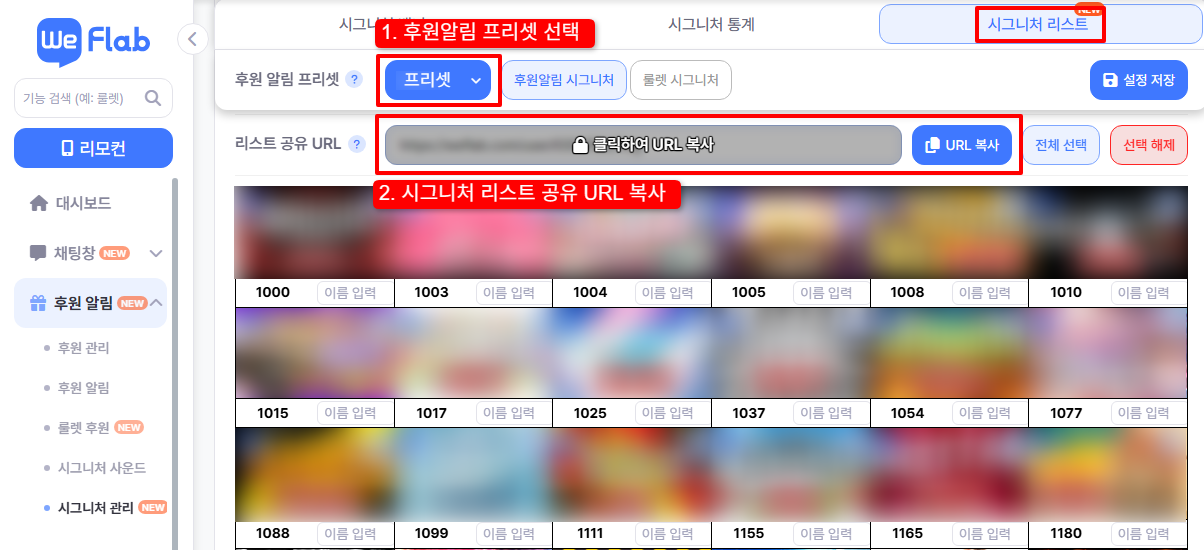
* 시그니처 이름 설정 및 노출 여부를 개별적으로 설정할 수 있습니다.
4. 2번에서 실행한 확장프로그램에 복사한 URL을 입력 후 저장해주세요.
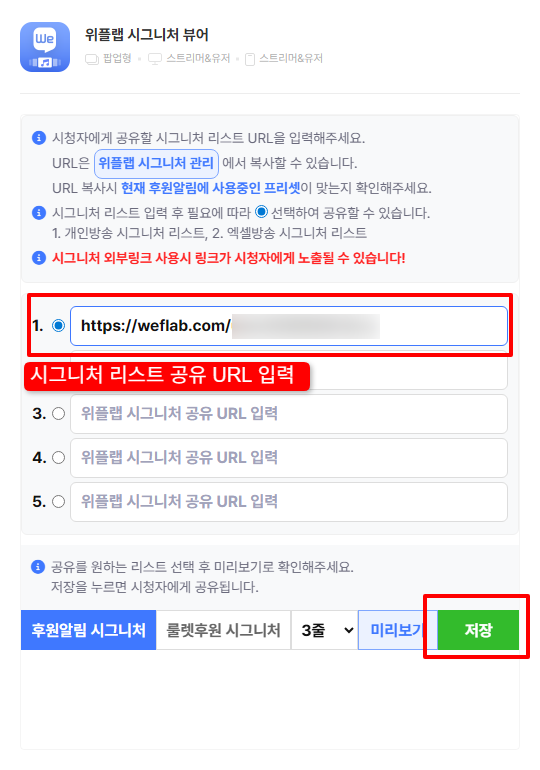
6. 방송화면 우측의 확장프로그램 아이콘을 눌러 시그니처 리스트를 볼 수 있습니다.
* PC 및 모바일에서 확장프로그램 아이콘이 표시되지 않을 경우 1번의 설정에서 각 탭별로 활성화가 돼있는지 확인해주세요.
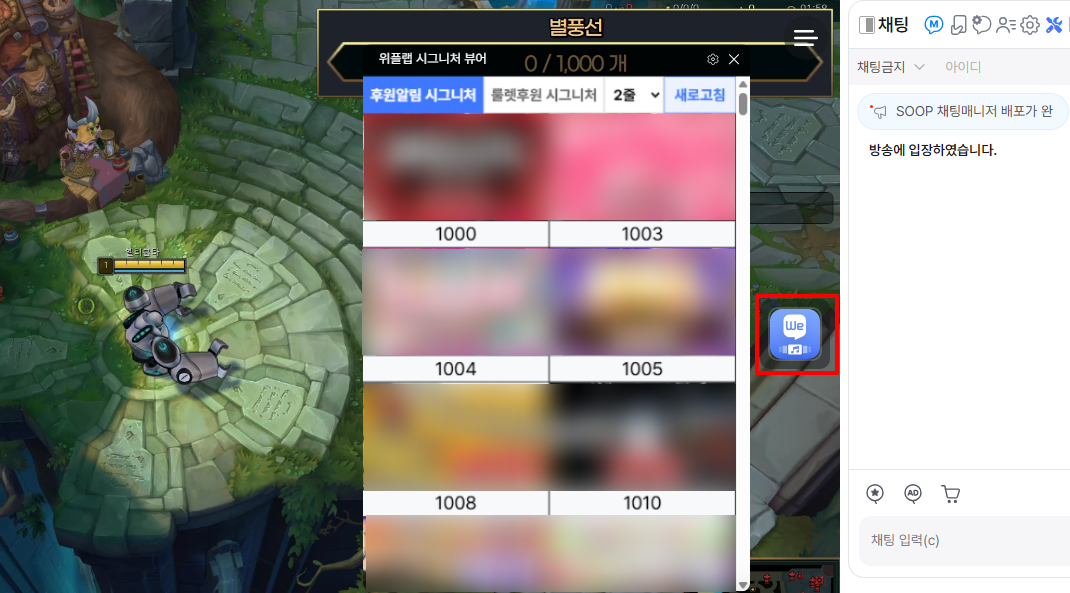



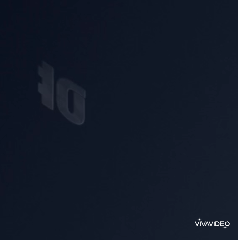



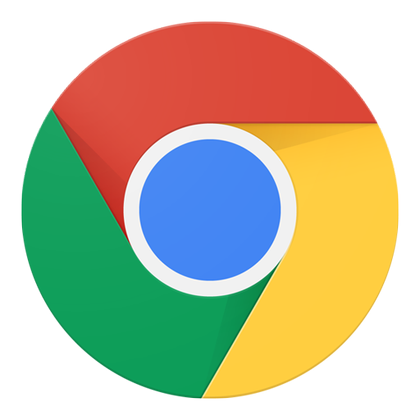

![[YB]감또삐](http://media.yxl.kr/files/member_extra_info/profile_image/886/061/61886.gif?t=1744997604)